
ソフトウェアを削除するときに、元のシステムで使用していた win11 の内蔵ブラウザを誤って削除してしまい、ブラウザを使用してインターネットを閲覧できなくなってしまうことがあります。解決方法がわかりません。実際に必要なのは、 Microsoft Store にアクセスし、使用可能なブラウザにダウンロードできます。
1. デスクトップを開き、下部のタスクバーにある [スタート メニュー] アイコンをクリックします。
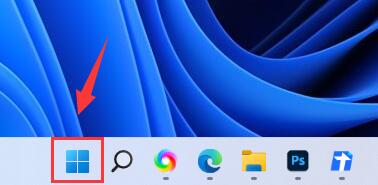
2. クリックしてメニュー バーの「Microsoft ストア」アプリケーションを開きます。
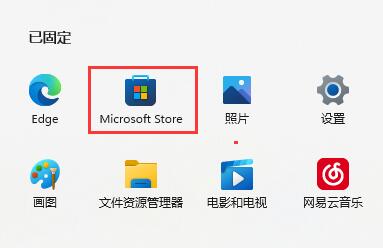
3. 上の検索ボックスに移動し、Enter キーを押して「browser」を検索し、Enter キーを押します。
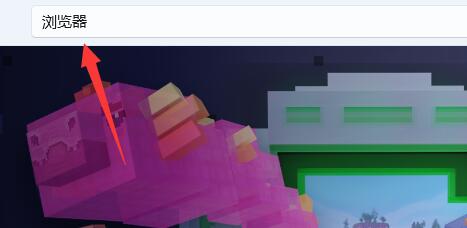
4. 検索結果で使用したいブラウザ アプリケーションを見つけ、その下をクリックして入力します。
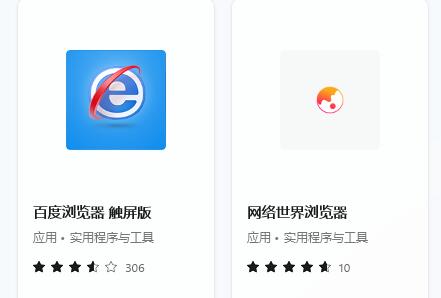
5. 最後に、「入手」ボタンをクリックしてブラウザをダウンロードしてインストールします。
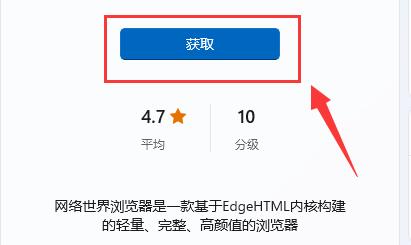
以上がWindows 11 の内蔵ブラウザを誤って削除してしまった場合はどうすればよいですか?の詳細内容です。詳細については、PHP 中国語 Web サイトの他の関連記事を参照してください。